こんにちは。いつもご覧いただきありがとうございます。
今回はメールの保護に関連する【Gmailのアーカイブ】についてご紹介します。公式のヘルプをご覧になりたい方はこの記事の下部にリンクがあります。
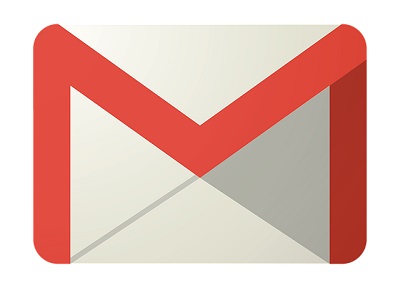
(画像:poxabayより引用)
Gmail(gmail、ジーメール)を使っていますか? またその機能や使い方について熟知していますか?
gmailは無料なこともあり、今や仕事でも幅広く使われる様になりました。しかし、一方でその機能には慣れないとわかりづらいものがいくつかあったり、中には私自身がつい最近知った機能もあったので、備忘録も兼ねて改めて記事にして使い方をまとめます。もしかしたらあなたが知らなかった機能や使い方があるかもしれません。
gmailの機能:アーカイブとは
gmailの機能の1つであるアーカイブとは、キャリアメール(au・docomo・softbank)に見られる「メール保護」の代わりに使う機能です。独特な機能なため、知らないとメール削除と勘違いしてしまうこともあります。では、詳しく見ていきましょう。
gmailではメール保護の代わりにアーカイブを使う
今までキャリアメールしか使ってこなかった人の多くが戸惑ったのが「メール保護」の方法でしょう。「gmailでメールに鍵をかける方法は?」などと検索した方も多いのではないでしょうか。私は検索しました 笑
結論から言うとgmailにはメール保護はありません。その代わりにアーカイブという機能があります。
アーカイブの意味とは
アーカイブ(英語のスペルは “archive”)は「記録」「公文書保管」「書籍などをまとめること」という意味です。
「アーカイブって何?」と実際にgmailを使っていて思った方も多いと思います。またうっかり押したらメールが見えなくなるので、あせった方や「削除」や「ゴミ箱」と同じだと思っている方もいるのではないでしょうか。
gmailのアーカイブとはその名の通り、受信したメールを「受信トレイ」から『すべてのメール』フォルダに移すことです。例えば「メイン」などのフォルダにあるメールをうっかり削除してしまわない様にしまっておくための機能です。
※「すべての受信トレイ」フォルダではないです。「すべての受信トレイ」にあるメールをアーカイブしても『すべてのメール』に送られます。
私の使っているスマホ(android)だと、各フォルダにあるメールの件名を長押しして「メールに↓がついたマーク」を選ぶとアーカイブされます。
アーカイブの画面上での使い方を解説
では、実際にアーカイブする時を画像で解説しますね。
ここでは私のスマホでの画面を例として、メインフォルダに届いた「J-futsal運営事務局(日本サッカー協会公式のフットサル総合サイト)」からのメールを指で長押しします。
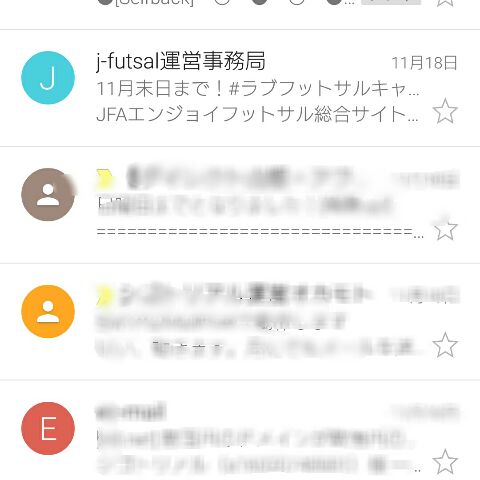
すると左のマークにチェック☑が入り、上に「メールに↓がついたマーク」が出てきます。これを選ぶとアーカイブされます。
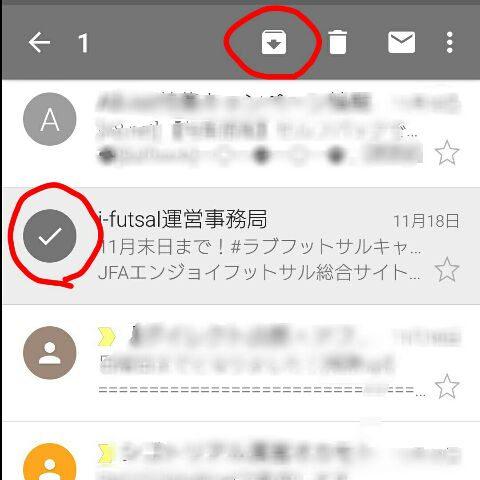
これで「J-futsal~」のメールはメインフォルダから消えて、「すべてのメール」フォルダに移ります。
情報保護モードは逆に一定期間でメールを消す機能
情報保護モードという機能が2018年の4月頃から追加されました。
自分がスマホでGメールを送信する時、メール作成画面の右上にある三点リーダ=「︙」のマークを押すと『情報保護モード』という項目があります。
これは送信メールを保護する(=消えないように保存する)ものではなく、逆に一定期間で表示できなくするためのものです。
機密情報など、長期間メールが保存されると問題になりそうな内容を相手に送る時に宛先以外の人にメールを見られないようにするのが情報保護モードです。
情報保護モードには主に次の機能があります。
- 有効期限の設定
- SMSパスコードによる認証ロック
- テキストや添付ファイルのコピーや転送ができない
有効期限の設定:送信者が指定した、最短1日から最長5年の期間を過ぎるとメールが表示できなくなります。メール受信者には有効期限があることが表示されます。
SMSパスコードによる認証ロック:この機能を使うと、メール受信者にはパスコードを送信するように表示され、SMS(=ショートメッセージサービス)で受信したGoogleによる任意の数字(=パスコード)を打ち込まないとメールの本文が表示できなくなります。
テキストや添付ファイルのコピーや転送ができない:メールのタイトル以外のテキストや添付ファイルのコピーや転送ができなくなります。
間違うことはないと思いますが、メール自体を消えないように保護すると機能ではありません。
gmailとは
アーカイブの説明は以上となりますが、補足としてgmail自体の説明も致します。
gmailとは、Google(グーグル)が提供しているメールサービスで、Android 端末、iOS 端末のスマホやタブレット、およびパソコンで使うことができる無料のメールです。グーグルのアカウントを取れば基本、誰でも使うことができます。
私自身も最近ではキャリアメール(auならezweb.ne.jp、 docomoならdocomo.ne.jp、softbankならsoftbank.ne.jpかi.softbank.jp といった、携帯会社がサービスを提供するメール)よりも、gmail(~@gmail.com)を主に使っています。
gmailの送信制限について
次にgmailの送信制限について解説します。
Gmail では迷惑メールの防止とアカウントの安全性を確保するため、1 日に送信できるメール数や、宛先に追加できる人数に制限を設けています。
1 通のメールを 500 人を超える宛先に送信した場合に、このエラー メッセージが表示されることがあります。POP または IMAP を使用したメールサービス(Outlook や Apple Mail など)でメールを確認している場合、1 通のメールに指定できる宛先の数は、一度につき最大 100 件に制限されています。
また、「大勢の顧客に一斉メールを送る」などビジネスで利用したい方向けに対してグーグルでは G Suite(旧Google Apps) (外部サイト)というサービスを提供しています。こちらだと1日最大2000通のメールが送信できます(条件あり)。
gmailでメール保護の代わり:アーカイブとは。機能・使い方の解説:まとめ
アーカイブに慣れない内はメール保護の方が楽に感じますし、後から「あのメールをもう1度見たいけどどこにあるの!?」となった時に探しづらいかもしれません。
メールの効率的な探し方やソートについては次の記事で解説します。
関連記事:今更知ったgmailの機能・使い方「メールを見つける検索演算子」とは
この記事のカテゴリー:【 google関連 】一覧
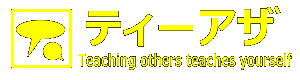



コメント